要实现Release的目标,可能会有多个版本. Build始终只与一个Release相关联.构建实现了Release功能有限的部分目标.
构建只能在Release中创建,而不能在根文件夹中创建.如果版本关闭,Build将自动更改为关闭状态.构建范围在发布范围内定义.如果将一个需求定义到多个构建中,则需求链接将从旧构建中移动到新的构建.
到创建一个Build,你应该有Create Builds Permission.按照以下步骤创建构建.
步骤1 : 要创建新的Build,请选择Release并使用下面给出的屏幕截图中显示的任何选项.右键单击左侧面板中的某个位置,然后选择New → New Build.
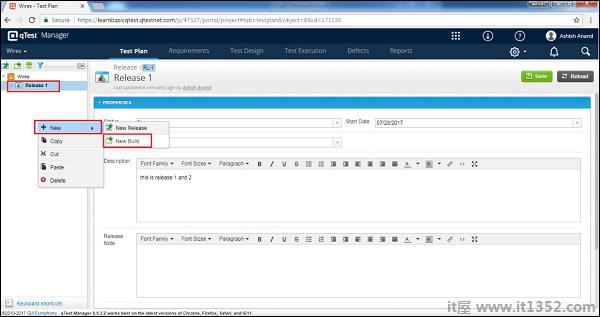
第2步 : 单击面板左侧的 New Build图标/图像,如以下屏幕截图所示.
![]()
第3步 : 选择任何一个选项将打开Create Build表单.
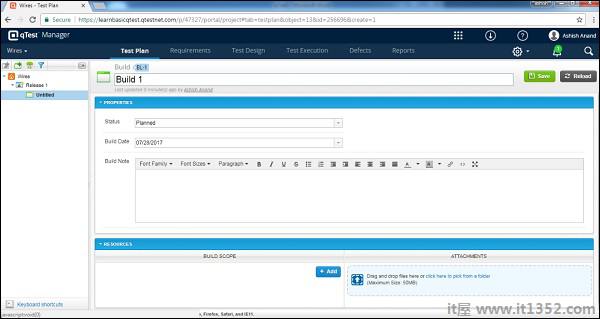
第4步 : 在 : 形式中输入以下字段;
构建名称
状态
构建日期
构建注释
作为构建范围的资源
附件,如果有的话
注意 : 确保构建日期在发布时间轴内.日期应该与Test Execution同步.
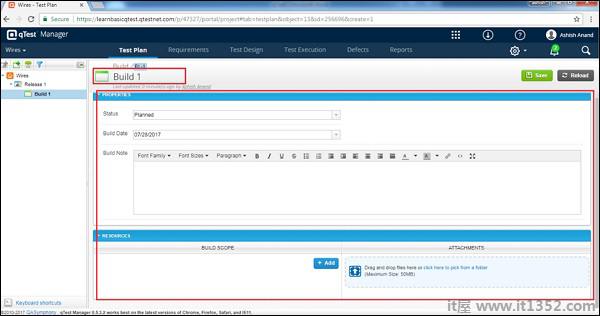
第5步 : 输入所有详细信息后,单击屏幕右上角的保存按钮.
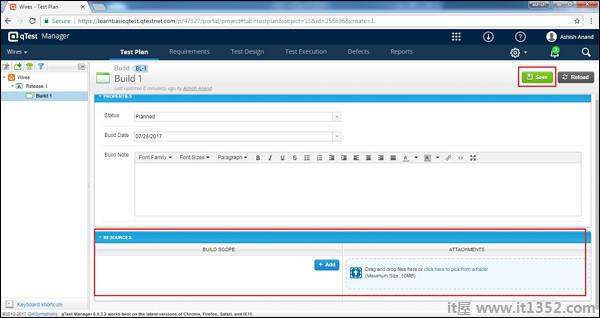
单击"保存"后,您将收到一条消息,表明所做的更改已成功保存.构建名称显示在项目名称下方左侧面板上,如以下屏幕截图所示.
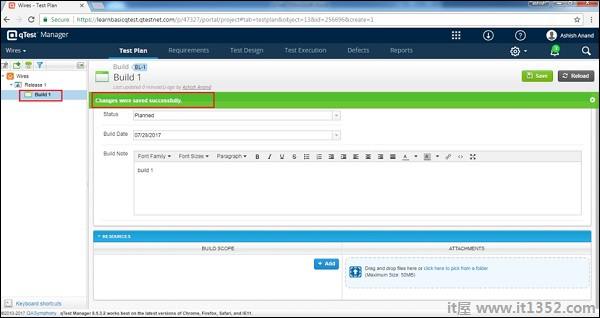
在本节中,我们将了解如何编辑构建.要编辑构建,您应该具有编辑构建权限.
按照以下步骤编辑构建.
步骤1 : 选择构建进行编辑,然后双击打开详细信息.
步骤2 : 编辑Build的Name,Properties,Status,Build Date,Build Note或任何其他字段,如以下屏幕截图所示.
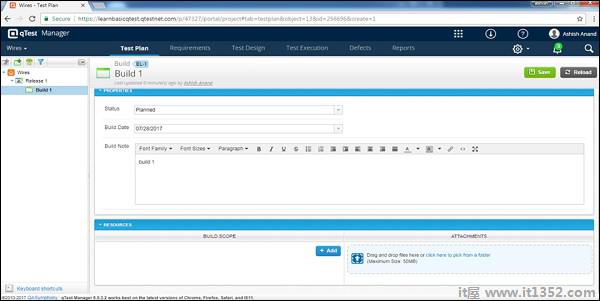
步骤3 : 点击保存完成编辑.
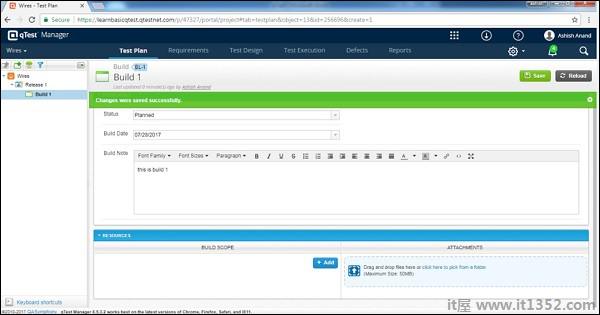
要移动/复制构建,您应该具有"创建/编辑构建权限".此功能允许创建构建的重复或构建结构的重新排序.按照以下步骤移动/复制Build.
步骤1 : 要复制/剪切单个或多个构建,请选择构建.右键单击选定的构建.
步骤2 : 选择复制/剪切并单击,如以下屏幕截图所示.
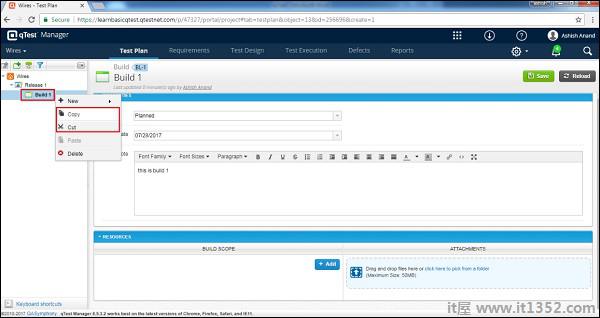
第3步 : 现在,选择要粘贴的版本并单击鼠标右键.选择粘贴复制的构建,如以下屏幕截图所示.
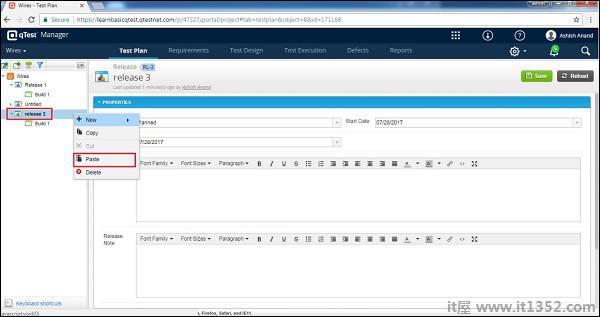
也可以复制封闭的版本,但不能剪切.它只复制属性,但不复制范围和附件.
要删除构建,您应该具有删除构建权限.删除构建时请考虑以下几点.
一次可以删除多个构建.
您无法删除已关闭版本下的版本.
如果构建与Test Execution中的对象关联,则为测试套件,测试运行或测试周期,在删除之前,您应该删除关联.否则,删除功能将无效.
按照以下步骤删除构建.
第1步 : 选择要删除的单个构建或多个构建.
步骤2 : 右键单击所选的构建,然后单击删除,如以下屏幕截图所示.
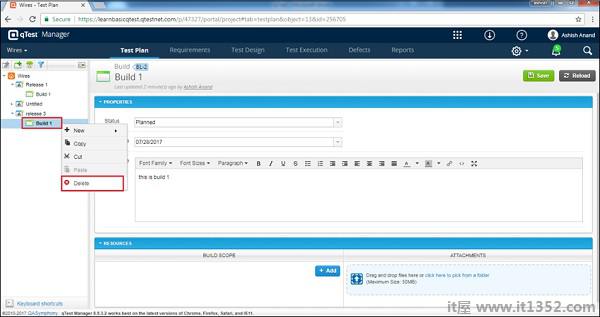
第3步 : 出现一个对话框,要求确认删除;单击是,如下面的屏幕截图所示.
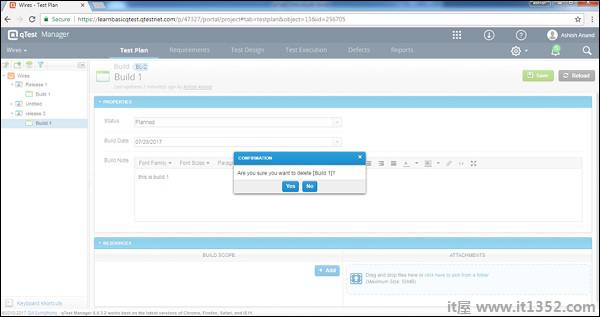
页面将被刷新,构建将从测试计划面板中删除.